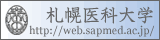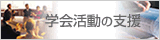Home > 新着情報 > 学内LAN(SAINS)関連のお知らせ
学内LAN(SAINS)関連のお知らせ
Moodle(LMS)システムのメンテナンスについて(2/21 13:00~16:00)
- 2024-02-21 (水) 11:56
- 学内LAN(SAINS)関連のお知らせ | 新着情報
札幌医科大学e-learningサイト(Moodleシステム)について、下記の日時で緊急メンテナンス及び学期毎の長期メンテナンスを実施いたしま
す。
作業中はLMSサーバへはアクセスできません。大変ご不便をおかけしますが、ご理解とご協力をお願いいたします。
〇 緊急メンテナンス
2/21(水)13:00 ~ 16:00
バックアップ領域にエラーが生じる問題の解決
※作業の進捗により作業時間が前後する場合がございます。
○ 学期毎のメンテナンス
3/12(火)9:00 ~ 3/13(水) 18:00
Moodleのバージョンを3系から4系へ更新(セキュリティサポート期限
切れに対応するため。)
※作業の進捗により作業時間が前後する場合がございます。
〇 その他
2024年4月から、Moodleサーバ(lms.sapmed.ac.jp)のセキュリティメ
ンテナンスを毎月第2火曜日11:00~12:00から毎月第2水曜日13:00~15:00へ変更を予定しております。
尚、毎月のサーバメンテナンス日時は本学LMSトップページに記載しておりますので、ご利用の際にご確認ください。
ご不明な点がございましたら、下記メール等までご連絡をお願いいたします。
総務課情報推進室
総務システム係
メール:icccj@sapmed.ac.jp
iOS及びmacOSでProselfを利用する際の文字化けについて
現在、iOS及びmacOSの最新版(3月16日更新)でProselfを利用した場合、ダウンロードファイルが文字化けし、場合によっては、ファイルが開けない状況となります。
対応方法等について、次のとおりです。
macOS
Webブラウザを「chrome」へ変更して、ダウンロードを行ってください。
iOS(iphone,iPad)
現在修正パッチを作成しております。パッチ完成まで、PCやiOS以外の
機器でダウンロードを行ってください。
ご不明な点などございましたら情報推進室総務・システム係 icccj@sapmed.ac.jp までお願いします。
VPNソフトウェアのアップデートについて(5/10~)
本学が提供するGlobalProtectについて、クライアントソフトの
アップデートを実施します。ネットワーク接続時に自動的に処理が
開始されますので、指示に従ってアップデートを行ってください。
ソフトウェアのアップデート後に正常に起動しない場合は、
PCの再起動等を行い、それでも正常起動しない場合は、下記
アドレスまで御連絡をお願いします。
退職・修了後(学外者)のSAINSアカウント利用について
- 2019-11-14 (木) 17:14
- 学内LAN(SAINS)関連のお知らせ | 情報ネットワーク | 新着情報
■概要
退職や修了により大学の身分を失ってから2ヶ月でSAINSアカウントは自動的に抹消となります。
抹消することなくアカウントの利用を継続する場合、申請が必要です。
継続利用は1年ごとに更新が必要であるため、更新の度に申請を行う必要があります。
本申請により継続利用が可能となるサービスは電子メール機能のみとなります。その他文献検索等のサービスを利用することはできません。
■申請方法
以下のリンクより電子申請システムにアクセスの上、必要事項入力の上申請してください。
〇申請フォームはこちら
※申請サイトへアクセス後、入力したメールアドレス宛に申請用URLが送られます。
申請に用いるメールアドレスは「@sapmed.ac.jp」のドメインを持つアドレスのみ受付けを行います。
Gmailアドレス等、sapmedアドレス以外からの申請は受理しかねる旨ご了承ください。
■パスワード変更について
継続申請を行なう場合、「2019年6月以降にパスワードの変更を行なっていること」が必須条件となります。
パスワード変更処理が済んでいない方のご申請は情報センターよりご連絡を行い、パスワード変更を行っていただきます。
■その他
電子申請システムによる申請が困難な場合、紙の申請書の郵送による申請を受け付けております。
以下より申請書及び誓約書をダウンロードし、必要事項記載及び押印の上ご郵送ください。
継続利用申請書一式(PDF版)
■よくある質問
Q1:一時的に学外所属になるが、半年後に学内所属に戻る。申請は必要か?
A1:継続申請がない場合、学内身分を失った日より2ヶ月でアカウント抹消が実施されます。短期間でも継続申請を提出してください。
Q2:2019年6月以降にパスワード変更を行なったが、継続申請の提出は必要となるか?
A2:パスワード変更済みであっても毎年度継続申請の更新が必要となります。
Q3:継続申請を行うことによって、VPNやリモートアクセス(電子ジャーナル利用)等のサービスを継続して利用出来るか?
A3:継続申請によって継続されるサービスは電子メールサービスのみとなります。ご承知おき下さい。
■問い合わせ先及び申請先
〒060-8556 札幌市中央区南1条西17丁目
札幌医科大学附属総合情報センター 継続利用申請担当
Email:henkou@sapmed.ac.jp
Microsoft Office 2016 for Macの MAC OS 10.15(Catalina) への対応について
本学が提供している、Microsoft Office 2016 for Macをインストールしている Mac の OS を 10.15(Catalina) にアップグレードすると、Office が起動しなくなる場合がございます。
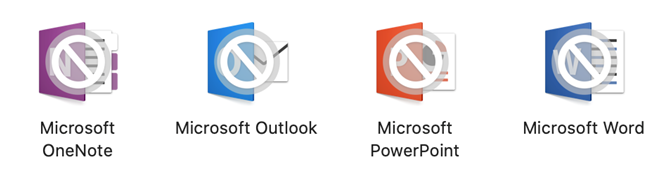
起動出来ないアプリには使用不可マークが表示されます。
○ macOS Ver.10.14(Mojave)をお使いの場合
現バージョンのOfficeを利用可能です。
※ 10.15(Catalina)へアップグレードする際は、「Office 2019 for Mac」の利用申請を行なって下さい。
マイクロソフト社製品の利用ページ(学内Webページ)
○ macOS Ver.10.15(Catalina)をお使いの場合
「Office 2019 for Mac」又は「Office 2016 for Mac(64bit)」に更新が必要です。
既に10.15(Catalinba)にアップデートした場合の対応
① 専用プログラムで更新【Office 2019 for Macへ上書処理でバージョンアップが行なわれます。】
・ マイクロソフト社ダウンロードページ からパッケージファイルをダウンロードして、インストールを実施
※ 注意:ファイルの大きさが1.8GBと大容量です。テザリングや従量課金に注意
・ オフィスソフトのインストール完了後、次の手順書を参照し、学内専用設定を適用してください。
マイクロソフト社Office 2019 for mac シリアライズ手順書 <手順書ダウンロード
② Office 2016 for Mac(64bit) をインストールする。
大変申し訳ありません。現在準備中です。(2019/10/28)